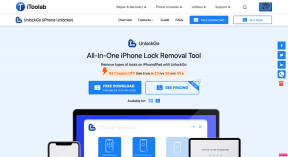Chromeのブックマーク、拡張機能にキーボードショートカットを使用する
その他 / / December 02, 2021
ブックマークレット と 拡張機能 信じられないほど便利です。 のような拡張機能 Evernoteのウェブクリッパー、AdBlock、および Pushbullet 生産性の向上に大いに役立ちます。 ブックマークレットは少し古くなっていますが、1つのことと1つのことをうまく行う軽量のJavaScriptWebページの有用性に疑いの余地はありません。 たとえば、読みやすさとInstapaperのブックマークレットは、雑然としたWebページを最小限の読みやすい形式に変換します。
拡張機能やブックマークレットは素晴らしいですが、それらをアクティブ化するには、まだいくつかの手順を実行する必要があります。 マウスのドラッグとクリックがたくさんあります。 ブックマークをキーボードショートカットにマップし、拡張機能についても同じことができるとしたらどうでしょうか。

MacBookをお持ちの場合は、さらに一歩進んでください。 キーボードショートカットをMacのトラックパッドの特定のジェスチャーにマッピングできます。 したがって、たとえば、トラックパッドの1つのジェスチャーで、現在のページをPocketに送信したり、ページを読みやすい形式で開いたりすることができます。 明らかに.
どうやってするか? 調べるために読んでください。
ブックマークバーでブックマークのキーボードショートカットを作成する方法
Safariには私が本当に気に入っている機能が組み込まれています。 キーボードショートカットを押す Cmd + 1 に Cmd + 0 ブックマークバーの最初の10個のブックマークを開きます。 これで、ブックマークレットまたはお気に入りのWebサイトでいっぱいのフォルダーになります。
Chromeでこれと同じ機能を利用するには、という拡張機能を使用します ブックマークバーのキーボードショートカット. 拡張機能をインストールした後、機能させるにはウェブページをリロードする必要があります。 問題を回避するには、ブラウザを再起動することをお勧めします。

キーボードショートカットは次のとおりです。
Mac:コントロール+ 1-0
Windows:Alt + 1-0
ブックマーク/ブックマークレットを最初の10の位置に配置します:これを機能させるには、ブックマークバーの最初の10個の位置を構成する必要があります。 好きなようにアレンジしてください。 Evernote、Readability、またはお気に入りのWebサイトなどのお気に入りのサービスのブックマークレットを追加します。
拡張機能のキーボードショートカットを作成する方法
Chromeには、拡張機能にキーボードショートカットを割り当てる機能が組み込まれていますが、目立つ機能はありません。 ハンバーガーメニューボタンをクリックして、 ツール -> 拡張機能. 一番下までスクロールし、右下隅にあるをクリックします キーボードショートカット.

このウィンドウには、キーボードショートカットを割り当てることができるすべての拡張機能が一覧表示されます。 一部の拡張機能は、特定のアクションに対して複数のキーボードショートカットをサポートしています。

ここでキーボードショートカットを割り当てます( Ctrl / Cmd と シフト 両方ともChrome独自のショートカットとの競合を避けるため)、をクリックします わかった これで完了です。
ChromeキーボードショートカットをMacのトラックパッドに割り当てる方法

になる方法について話しました BetterTouchToolを使用したトラックパッド忍者. それができるすべてのことの詳細な説明については、 私たちの記事をチェックしてください.
この場合、 BetterTouchToolをダウンロードする、それを開いて、に移動します トラックパッド セクション。 サイドバーから、をクリックします + ボタンとから アプリケーション フォルダ選択 グーグルクローム. 次に、作成したキーボードショートカットをトラックパッドジェスチャにマッピングします。
選択する グーグルクローム サイドバーとボトムバーからクリックします 新しいジェスチャーを追加する. と言う最初のドロップダウンメニューから タッチパッドジェスチャ、必要なジェスチャーを選択します。

OSと競合しない3、4、または5本の指のジェスチャーを使用できます。 私は3本の指を上に、5本の指を上に向けたジェスチャーで行きました。 自分に合ったものを選ぶことができます。
次に、その横にあるテキストフィールドをクリックします。 カスタムキーボードショートカット. ここにブックマークレットまたは拡張キーボードショートカットを入力します(たとえば、Ctrl + 1またはCmd + Shift + I)。
以上で、ジェスチャーがマッピングされました。 Chromeに切り替えてジェスチャーを実行すると、ブックマークレットまたは拡張機能がすぐにアクティブになります。
このセットアップをどのように使用していますか?
キーボードまたはMacのトラックパッドにマッピングした拡張機能またはブックマークレットはどれですか。 そして、それはあなたをどれだけの時間節約しましたか? 以下のコメントでお知らせください。